VNC Viewer cho iOS - Điều khiển máy tính từ xa bằng iPhone/iPad
Hình ảnh:
VNC Viewer for iOS là ứng dụng điều khiển máy tính từ xa miễn phí trên iPhone và iPad, cho phép bạn thực hiện nhiều tác vụ trên thiết bị iOS của mình như đang ngồi trước máy tính.
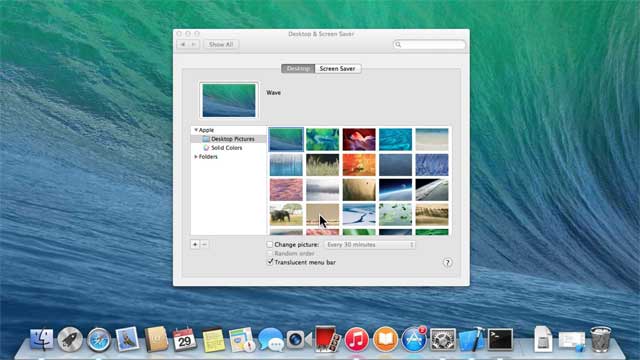
Trong trường hợp bạn đi ra ngoài và cần xử lý công việc trên máy tính ở nhà hay công sở hoặc khi bạn bè, người thân cần bạn trợ giúp từ xa, VNC Viewer sẽ là trợ thủ đắc lực giúp bạn truy cập PC, Mac từ thiết bị iOS của mình để thao tác trực tiếp trên màn hình máy tính. VNC Viewer cho iOS từ RealVNC cho phép bạn truy cập vào máy Mac, Windows, và Linux từ xa tại bất cứ nơi đâu trên toàn thế giới. Bạn có thể xem màn hình máy tính của mình và điều khiển chuột, cũng như bàn phím như thể bạn đang ngồi trước nó.
Chỉ cần download VNC Connect cho từng loại máy tính mà bạn muốn điều khiển. Sau đó đăng nhập vào VNC Viewer trên thiết bị iOS bằng thông tin tài khoản RealVNC. Bạn sẽ thấy máy tính của mình tự động xuất hiện và bây giờ chỉ cần chạm vào đó để kết nối.
Mật khẩu VNC Connect bảo vệ mỗi máy tính. Bạn có thể cần nhập cùng tên người dùng và mật khẩu được sử dụng để đăng nhập vào máy tính của mình. Tất cả các phiên sau đó được mã hóa từ đầu đến cuối. Trong mỗi lần điều khiển máy tính từ xa, màn hình thiết bị iOS của bạn đóng vai trò là bàn di chuột, cung cấp khả năng điều khiển chính xác. Kéo ngón tay của bạn để di chuyển con trỏ chuột từ xa và nhấn vào bất cứ đâu để nhấp chuột trái (các cử chỉ khác như nhấp chuột phải và cuộn được giải thích trong ứng dụng).
Tính năng chính của VNC Viewer cho iOS
- Kết nối nhanh chóng qua dịch vụ lưu trữ đám mây của RealVNC với máy tính đang chạy VNC Connect.
- Thực hiện các kết nối trực tiếp với máy tính đang chạy phần mềm tương thích với VNC từ bên thứ ba, ví dụ như Apple Screen Sharing (ARD).
- Sao lưu và đồng bộ các kết nối của bạn giữa tất cả thiết bị bằng cách đăng nhập vào VNC Viewer trên mỗi thiết bị.
- Một thanh cuộn phí trên bàn phím ảo bao gồm các phím nâng cao như Command/Windows.
- Hỗ trợ bàn phím Bluetooth.
- VNC Viewer iOS gồm phiên bản miễn phí, dùng thử và trả phí.
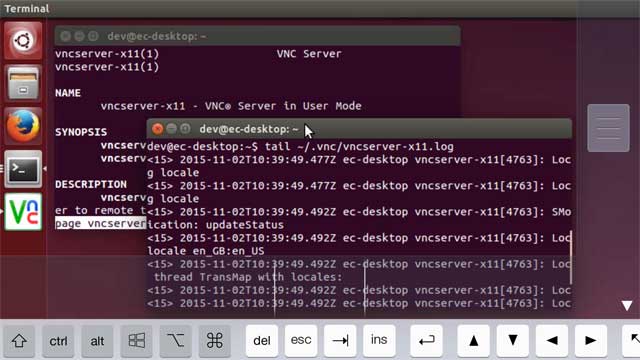
Tại sao bạn cần tới VNC Viewer?
- Đây là một sản phẩm của RealVNC - nhà sáng chế công nghệ điều khiển và truy cập thiết bị từ xa VNC.
- 20 năm kinh nghiệm sử dụng công nghệ điều khiển PC từ xa.
- Không giới hạn số lượng máy tính để truy cập cùng lúc cũng như thời gian kết nối.
- Hỗ trợ đa nền tảng như VNC Viewer cho Android, VNC Viewer for Google Chrome (tích hợp vào trình duyệt).
- Sử dụng miễn phí khi kết nối nội bộ hoặc qua mạng Internet, không chứa quảng cáo làm phiền.
Cài đặt VNC Viewer tại nhà hoặc văn phòng:
- Đảm bảo rằng máy tính cá nhân và thiết bị iDevice đều được kết nối với cùng mạng WiFi nội bộ.
- Cài đặt ứng dụng VNC Viewer trên iDevice.
- Tải VNC 5 trên máy tính và áp dụng license miễn phí hoặc dùng thử 30 ngày với các tính năng bảo mật cao cấp.
- Kết nối 2 thiết bị và thao tác.
Khi ra ngoài và cần thao tác PC từ xa thông qua iDevice:
- Đảm bảo rằng máy tính và thiết bị iDevice được kết nối với mạng Internet (ví dụ mạng 3G hay điểm phát WiFi công cộng).
- Cấu hình tường lửa của máy tính để bật VNC.
- Cấu hình router của máy tính tới cổng chuyển tiếp 5900.
Bảo mật và quyền riêng tư
Khi kết nối thông qua VNC Viewer, người dùng sẽ được hỏi về thông tin truy cập (giúp bảo vệ máy tính khi chia sẻ hay mất máy). Những thông tin thường được hỏi là:
- Nếu áp dụng license miễn phí cho VNC 5, vui lòng nhập mật khẩu đã tạo khi cài đặt VNC 5 trên máy tính.
- Nếu áp dụng license mất phí (hay bản dùng thử), nhập tên người dùng và mật khẩu thường sử dụng để đăng nhập vào máy tính.
Thông thường, quy trình kết nối VNC Viewer thường được công khai, kết nối chỉ được bảo mật khi bạn dùng license mất phí cho VNC 5 (hoặc bản dùng thử 30 ngày). Kết nối tới license miễn phí thường nhanh và phản hồi tức thời tuy nhiên quy trình mã hóa đầu cuối là một tính năng cao cấp và chỉ được áp dụng cho bản mất phí.



VNC Viewer cho phép bạn kết nối với máy tính tại bất cứ nơi đâu trên thế giới
Cách điều khiển máy tính từ xa với VNC Viewer trên iPhone/iPad
Ngón tay của bạn sẽ di chuyển trên màn hình thay cho chuyển động của chuột máy tính, thao tác chạm sẽ tương ứng với những cú click chuột thông thường. Ban đầu, bạn sẽ thấy kiểu điều khiển chạm và di trên màn hình cảm ứng khá là thuận tiện và trực quan, giúp bạn tương tác trên màn hình máy tính độ phân giải cao từ màn hình thiết bị iDevice nhỏ (chẳng hạn như iPhone).
Các thao tác chuột sẽ được thực hiện bằng cử chỉ ngón tay, chẳng hạn như click đúp sẽ thay bằng di chuyển con trỏ chuột tới vị trí chính xác trên màn hình rồi chạm 2 lần. Để xem những cử chỉ thay thế cho thao tác click chuột, kéo và cuộn... hãy truy cập mục "?" trên thanh công cụ để được trợ giúp.
Để nhập liệu, hãy mở bàn phím ảo trên thanh công cụ. Các phím chức năng và phím đặc biệt khác như Ctrl, Alt, Delete hay phím Cmd trên máy Mac đều xuất hiện trên thanh trượt của bàn phím ảo.
Với VNC Viewer, người dùng iOS có thể chạy các ứng dụng trên PC, truy cập dữ liệu quan trọng và thực hiện mọi thao tác khác như thể bạn đang ngồi trước màn hình PC vậy. VNC Viewer giúp bạn xử lý dữ liệu từ xa khi không mang máy tính theo hoặc hỗ trợ người dùng khác xử lý công việc trên PC, thuận tiện và hoàn toàn miễn phí.
Minh Lộc











